12.3 Skapa teambegäranden
Med åtgärden kan du begära resurser för teammedlemmar.
-
Klicka på i åtgärdsgruppen .
Sidan Begär teamresurser visas.
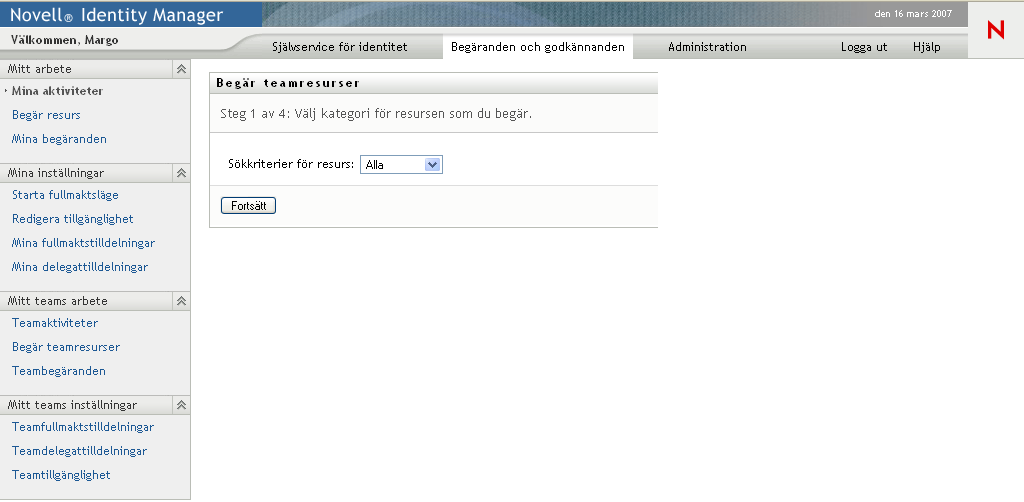
-
Klicka på om du vill välja ett team som du har angetts som teamchef för. Klicka därefter på .
I programmet visas en sida där du kan välja en kategori.
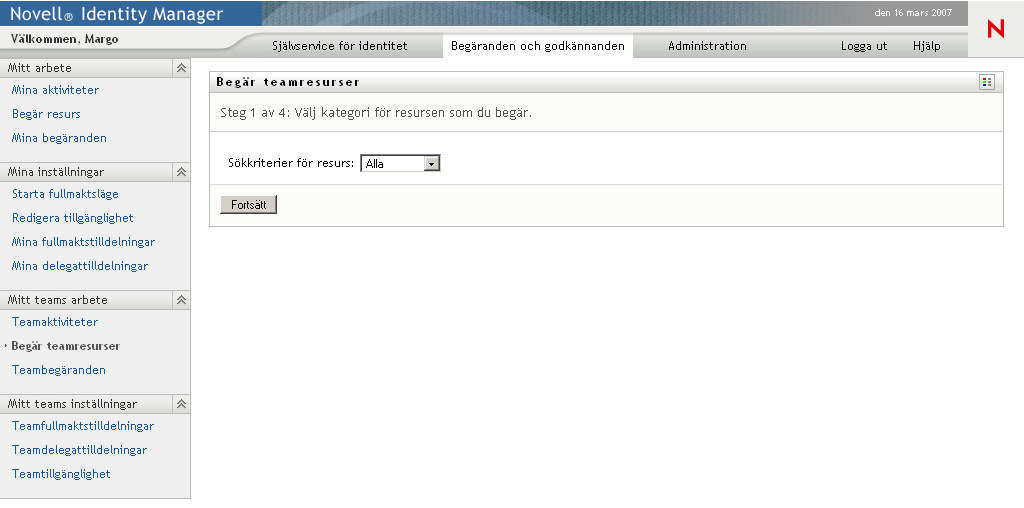
-
Ange resursens kategori i listrutan . Ange om du vill inkludera resurser från alla tillgängliga kategorier.
Listan med tillgängliga kategorier beror på rättigheterna för teambegäranden. Om området för logistikbegäran inte innehåller resurskategorier visas inte kategorilistan. Gå i så fall till nästa steg och ange en resurs.
-
Klicka på .
På sidan Begär teamresurser visas en lista över resurser som du kan begära. Listan innehåller endast de resurser som teamchefer får initiera begäranden för.
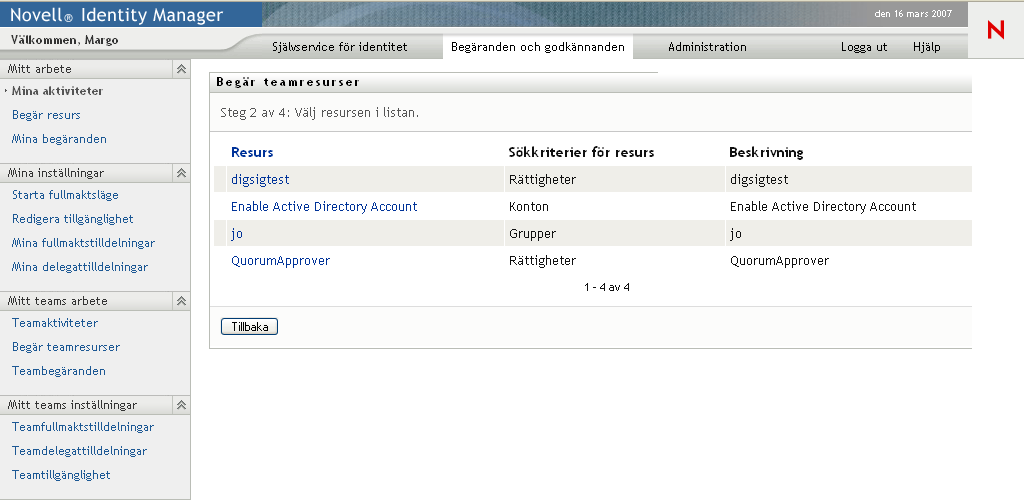
-
Ange en resurs genom att klicka på dess namn.
-
Ange en genom att klicka på namnet. Teammedlemmen du anger är mottagaren för denna begäran.
Beroende på hur teamet definierades kanske det visas en -ikon
 bredvid rutan , i stället för en lista med teammedlemmar. Klicka i så fall på ikonen så att fönstret Objektsökning öppnas. Ange sökvillkor för teammedlemmen, klicka på och markera teammedlemmen.
bredvid rutan , i stället för en lista med teammedlemmar. Klicka i så fall på ikonen så att fönstret Objektsökning öppnas. Ange sökvillkor för teammedlemmen, klicka på och markera teammedlemmen.
Om flödesstrategin för arbetsgången har definierats så att flera mottagare stöds kan du välja en grupp, en container eller ett team som mottagare i programmet. Beroende på hur arbetsgången har konfigurerats kan användarprogrammet skapa en separat arbetsgång för varje mottagare (så att begäran kan godkännas eller avslås oberoende för varje mottagare) eller initiera ett enda flöde som innehåller flera logistiksteg, ett för varje mottagare. I det senare fallet gäller godkännandet eller avslåendet av begäran för alla mottagare.
-
Klicka på .
-
Begärandeformen visas på sidan Begär teamresurser. Fyll i fälten i begärandeformuläret. I följande exempel är det enda obligatoriska fältet .
Fälten i formuläret varierar beroende på vilken resurs som begärdes.
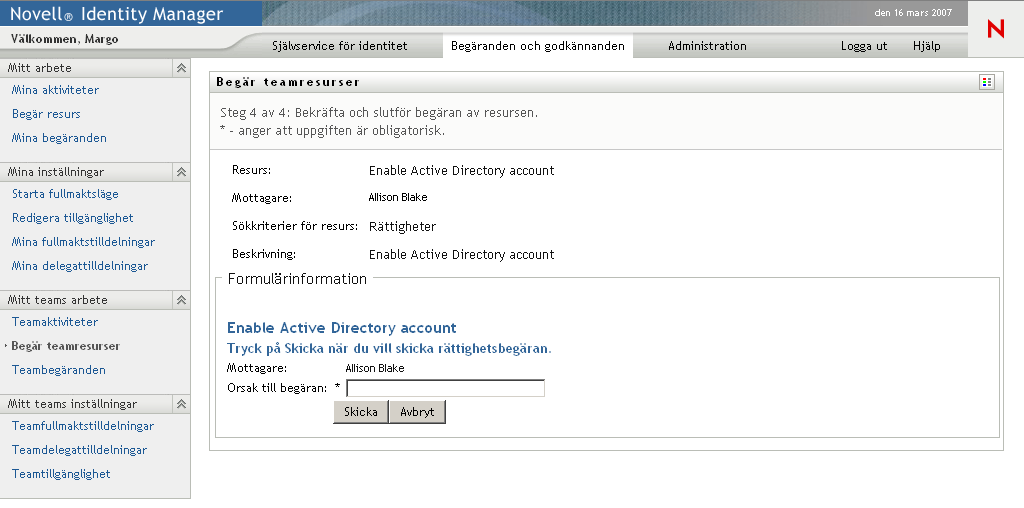
Om den begärda resursen kräver en digital signatur visas ikonen i sidans övre högra hörn.
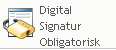
I Internet Explorer visas dessutom ett meddelande om att du måste trycka på mellanslag eller Enter så att appleten för digital signatur aktiveras:

-
Om du gör en begäran som kräver en digital signatur ska du utföra följande steg:
-
Om du använder ett smartkort ska du sätta i det i smartkortläsaren.
-
I Internet Explorer aktiverar du appleten genom att trycka på mellanslag eller Enter.
Webbläsaren kan då visa ett varningsmeddelande om säkerhet.
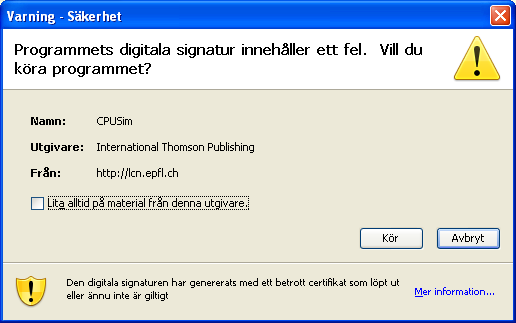
-
Fortsätt genom att klicka på .
-
Fyll i fälten i formuläret för initiering av begäran. Fälten i formuläret varierar beroende på vilken resurs som begärdes.
-
Markera kryssrutan bredvid bekräftelsemeddelandet för den digitala signaturen när du är klar att signera.
Bekräftelsemeddelandet för den digitala signaturen varierar beroende på hur logistikresursen har konfigurerats av administratören.
Därefter visas ett popup-fönster i appleten där du kan markera ett certifikat. I fönstret visas både certifikat som har importerats i webbläsaren och certifikat som har importerats till smartkortet (om ett sådant är anslutet).
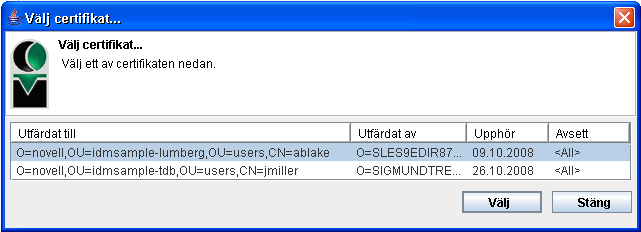
-
Markera certifikatet som du vill använda och klicka på .
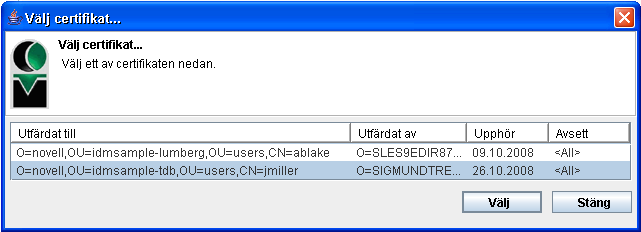
-
Om du markerar ett certifikat som har importerats i webbläsaren måste du ange certifikatets lösenord i fältet i begärandeformuläret.
-
Om du markerar ett certifikat som har importerats i smartkortet anger du PIN-koden för smartkortet och klickar på .
Du behöver inte ange lösenordet för certifikatet om du använder ett smartkort, eftersom certifikatlösenordet redan har överförts till kortet.
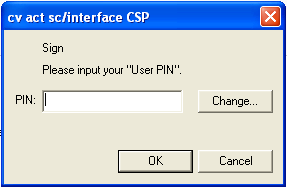
Om administratören har aktiverat möjligheten att förhandsgranska användaravtalet är knappen aktiverad.
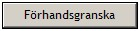
-
Klicka på om du vill se användaravtalet.
Om typen av digital signatur är Formulär visas ett PDF-dokument. Om typen av digital signatur är data visas ett XML-dokument.
-
-
Klicka på .
En arbetsgång startas för användaren.
På sidan Begär teamresurser visas ett statusmeddelande som anger om begäran har skickats.
Om din begäran kräver tillstånd från en eller flera personer på företaget startar begäran en eller flera arbetsgångar så att dessa tillstånd kan inhämtas.